Metainformationen zur Seite
Archivierter Artikel:
Dieser Artikel bezieht sich auf Version 4.x des UCware Servers und ist daher veraltet.
Den aktuellen Stand finden Sie hier.
[veraltet:] Warteschlangen
Mit dem Menü Warteschlangen können eingehende Anrufe an verschiedene Benutzer verteilt werden. Ein Anrufer kann entweder über eine bestimmte Rufnummer oder über ein vorgeschaltetes IVR-Menü in eine Warteschlange geleitet werden.
Anlegen einer neuen Warteschlange
Um eine Warteschlange neu anzulegen muss das Bearbeiten-Symbol in der letzten Zeile angeklickt werden.
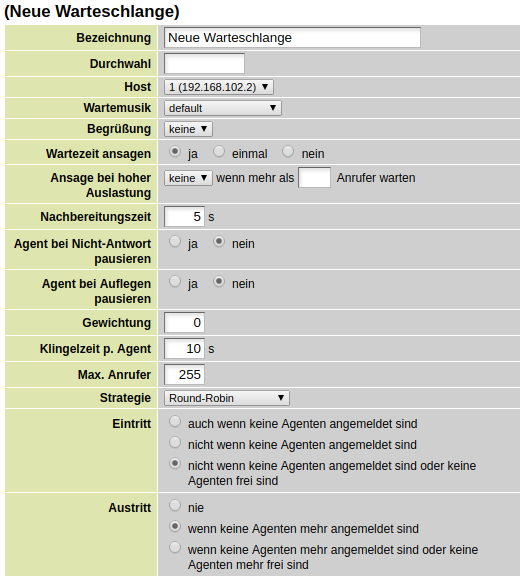
- Bezeichnung
In der Bezeichnung wird ein eindeutiger Name für das Thema der Warteschlange eingegeben.
- Durchwahl
Hier wird eine Rufnummer für die Nebenstelle der Warteschlange festgelegt. Die Nebenstelle darf noch nicht vergeben sein (z.B. für einen Benutzer, Warteschlange oder Sammelanschluss). Damit die Nebenstelle der Warteschlange von extern direkt angerufen werden kann, muss die Nummer der Warteschlangen-Nebenstelle im Bereich des vorhandenen Rufnummernblockes liegen.
Die Rufnummer einer Warteschlange kann nachträglich nicht verändert werden. Falls die Rufnummer einer Warteschlange dennoch geändert werden soll, muss die Warteschlange gelöscht und mit neuer Durchwahl neu angelegt werden.
- Host
Wählen Sie hier den lokalen Host aus. Bei Systemen mit mehr als einem Host fragen Sie Ihren Integrator oder den Support von UCware. Der Wert des Parameter Host kann nicht nachträglich geändert werden. Wenn der Wert dennoch geändert werden soll, muss die Warteschlange gelöscht und neu angelegt werden.
- Wartemusik
Jeder Anrufer der in eine Warteschlange eintritt bekommt entweder die ausgewählte Wartemusik abgespielt (z.B. Wartemusik „default“) oder hört bei Auswahl von „Klingeln statt Musik“ den Freiton.
- Begrüßung
Wenn eine Begrüßung ausgewählt ist, wird diese einmalig abgespielt, bevor die Wartemusik bzw. der Freiton abgespielt wird.
- Wartezeit ansagen
Hier wird festgelegt ob dem Anrufer seine Wartezeit einmalig, mehrmals oder gar nicht angesagt wird.
- Ansage bei hoher Auslastung
Wird eine Ansage bei hoher Auslastung ausgewählt, so wird diese dem Anrufer abgespielt, wenn die Anzahl der in der Warteschlange wartenden Anrufer größer ist als in dem Feld angegeben.
- Nachbereitungszeit
Die Nachbereitungszeit ist der Zeitraum in dem der einzelne Telefonagent nach einem Telefonat keinen neuen Anruf zugestellt bekommt.
- Agent bei Nicht-Antwort pausieren
Ist die Funktion aktiviert, werden einem Agent keine weiteren Anrufe zugestellt, nach dem dieser einen Anruf innerhalb von X Sekunden nicht angenommen hat.
- Agent bei Auflegen pausieren
Jeder Agent wird nach Gesprächsende von einem Gespräch aus dieser Warteschlange automatisch pausiert. Die Pause wird durch einen Anruf auf die*6##beendet. Das Beenden der Pause kann auf eine Funktionstaste gelegt werden.
- Gewichtung
Das Festlegen einer höheren Priorität für eine Warteschlange erfolgt mit der Gewichtsoption. Wenn Sie zwei Warteschlangen mit unterschiedlichen Gewichten haben, werden Nutzer, die beiden Warteschlangen zugewiesen sind, Anrufe aus der Warteschlange mit höherer Priorität vor Anrufen aus der Warteschlange mit niedrigerer Priorität weitergeleitet. Diese Nutzer nehmen keine Anrufe aus der Warteschlange mit niedrigerer Priorität entgegen, bis die Warteschlange mit höherer Priorität leer ist.
- Klingelzeit pro Agent
Außer bei der Strategie „alle anklingeln“, ist dies die Dauer in Sekunden, die ein Anruf bei einem Agenten klingelt, bevor der Anruf (entsprechend der ausgewählten Strategie) zum nächsten Agenten springt.
- Max. Anrufer
Ist die maximale Anzahl der gleichzeitigen Anrufer in der Warteschlange, deren Anruf noch nicht entgegen genommen wurde. Wenn die Anzahl der gleichzeitigen Wartenden Anrufer erreicht ist, bekommt jeder weitere Anrufer „besetzt“ signalisiert.
- Strategie
Wenn mehrere Agenten in einer Warteschlange angemeldet sind, entscheidet die Strategie wie ein eingehender Anruf verteilt und signalisiert wird.
- Round-Robin
Ein eingehender Anruf wird auf den nächsten freien Agenten zugestellt. Dort klingelt der Anruf solange, bis die „Klingelzeit p. Agent“ erreicht ist. Dann wird der Anruf auf den nächsten freien Agent zugestellt. - ältesten
Diese Methode signalisiert den Anrufer einer Warteschlange als erstes bei dem Agenten, der den längsten Zeitraum keinen Anruf entgegen genommen hat. - zufällig
Diese Methode signalisiert den Anrufer einer Warteschlange bei einem zufällig ausgewählten Agenten. - am wenigsten Anrufe
Diese Methode signalisiert den Anrufer einer Warteschlange als erstes bei dem Agenten, der die geringste Anzahl an Anrufen entgegen genommen hat. - alle anklingeln
Diese Methode signalisiert den Anrufer einer Warteschlange bei allen Agenten gleichzeitig. Wird diese Strategie ausgewählt, wird empfohlen die „Klingelzeit p. Agent“ auf 999 Sekunden zu setzen.
- Eintritt

- auch wenn keine Agenten angemeldet sind
Anrufer werden auch dann in die Warteschlange hereingelassen, wenn kein einziger Agent angemeldet ist. Während sich der Anrufer in der Warteschlange befindet, wird der Anruf nicht signalisiert. Von dieser Option wird deswegen in der Regel abgeraten. - nicht wenn keine Agenten angemeldet sind
Wird diese Option aktiviert und ist kein Agent in der Warteschleife angemeldet, so bekommt ein Anrufer auf die Warteschleife „486 busy here“ bzw. besetzt signalisiert. - nicht wenn keine Agenten angemeldet sind oder keine Agenten frei sind
Ist diese Option ausgewählt, wird ein Anrufer nur dann in die Warteschlange gelassen, wenn mindestens ein in der Warteschlange angemeldeter Agent frei ist. Solange alle Agenten im Gespräch sind, wird für jeden weiteren Anrufer ein „486 Busy here“ an den Telefonanbieter geschickt. Der Anrufer bekommt dann besetzt signalisiert.
- Austritt

- nie
- wenn keine Agenten mehr angemeldet sind
- wenn keine Agenten mehr angemeldet sind oder keine Agenten mehr frei sind
Bearbeiten einer Warteschlange
Um die Parameter und Optionen für eine Warteschlange zu bearbeiten, muss in der Zeile der zu bearbeitenden Warteschlange das Symbol zum bearbeiten angeklickt werden. Es gelten die selben Hinweise wie für das Anlegen einer neuen Warteschlange.
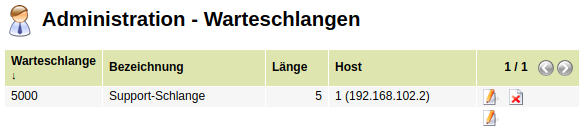
Löschen einer Warteschlange
Zum löschen einer Warteschlange muss in der Übersicht in der Zeile der zu löschenden Warteschlange das Symbol mit dem roten Kreuz angeklickt und die Sicherheitsabfrage bestätigt werden.
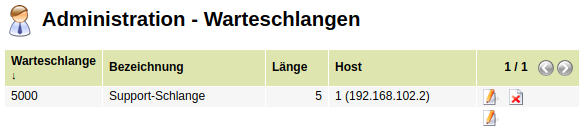
Warteschlangen-Regeln
Genau wie für eingehende Anrufe auf die Nebenstelle von einem Benutzer, können Rufumleitungen oder Regeln für Warteschlangen programmiert werden. Es kann für eingehende Anrufe eine Warteschlangen-Regeln zur Weiterleitung auf eine oder mehrere Rufnummern, auf eine Ansage oder einen Anrufbeantworter umgeleitet werden.
Siehe: [veraltet:] Regeln
Warteschlangen und Benutzerrufumleitungen
Eine Warteschlange verteilt eingehende Anrufe auf alle in der Warteschlange hinterlegten Rufnummern. Rufnummern, die bereits im Gespräch oder nicht erreichbar sind, werden nicht angerufen. Wird eine Rufnummer im Rahmen eines Warteschlangenanrufs angerufen, werden für diese Rufnummer konfigurierte Rufumleitungen ausgeführt.
Somit ergibt sich für die vier Rufumleitungsfälle folgendes Bild:
- Immer: Wird ausgeführt
- Besetzt/DND: Wird nicht ausgeführt, da die Rufnummer nicht angerufen wird
- Keine Antwort: Wird (nach entsprechender Zeit) ausgeführt
- Offline: Wird nicht ausgeführt, da die Rufnummer nicht angerufen wird